In questo articolo vedremo come creare una firma in Outlook. Stiamo parlando del client di posta e dell'organizzatore, che fa parte della suite Microsoft Office. Questo strumento aiuta gli utenti a comunicare senza avviare la posta in un browser. L'utente può creare una firma in Outlook. Di norma, contiene informazioni di contatto o brevi informazioni sul mittente.
Prima versione
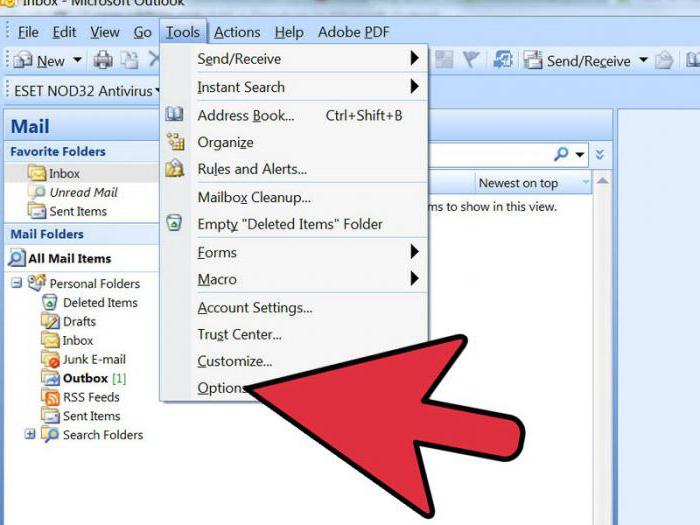 Innanzitutto, considera come viene creata una firma in Outlook 2003. In questo caso, vai al menu della finestra principale. Seleziona la voce "Servizio". Quindi utilizzare il comando "Opzioni". Apri la scheda "Messaggi". C'è un elenco speciale. In esso, seleziona il comando "Crea messaggio in formato". Indichiamo l'opzione necessaria. Per il formato selezionato, una firma verrà utilizzata in futuro. Vai al passaggio successivo. Usiamo il gruppo "Firma". Successivamente, seleziona il pulsante con lo stesso nome e la funzione "Crea". Indichiamo i dati nel campo, che è indicato come segue: "Immettere il nome del nuovo campione". Scegli il parametro appropriato dal gruppo "Scegli un metodo di creazione". Fare clic sul pulsante "Avanti".
Innanzitutto, considera come viene creata una firma in Outlook 2003. In questo caso, vai al menu della finestra principale. Seleziona la voce "Servizio". Quindi utilizzare il comando "Opzioni". Apri la scheda "Messaggi". C'è un elenco speciale. In esso, seleziona il comando "Crea messaggio in formato". Indichiamo l'opzione necessaria. Per il formato selezionato, una firma verrà utilizzata in futuro. Vai al passaggio successivo. Usiamo il gruppo "Firma". Successivamente, seleziona il pulsante con lo stesso nome e la funzione "Crea". Indichiamo i dati nel campo, che è indicato come segue: "Immettere il nome del nuovo campione". Scegli il parametro appropriato dal gruppo "Scegli un metodo di creazione". Fare clic sul pulsante "Avanti".
registrazione
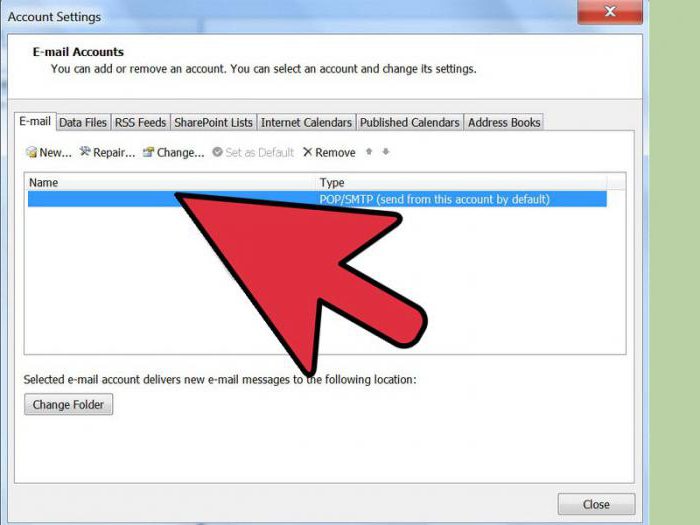 Nella fase successiva, apparirà una finestra di fronte a noi, in cui è presente un campo "Testo firma". Immettere o incollare la frase appropriata dal documento. È possibile modificare l'aspetto del testo. Per questo, sono fornite le funzioni "Paragrafo" e "Carattere". Dopo aver modificato la firma in Outlook, fai clic su "Fine". Inseriamo il layout o il disegno nell'applicazione. Per fare ciò, ripetere tutti i passaggi fino a quando non viene indicato il testo. Fai clic sul pulsante "Avanti". Quindi fai clic su "Avanzate". Riceverai un avviso sull'apertura di un programma che non fa parte di MS Outlook. Scegli l'opzione "Sì". Nella finestra visualizzata, espandi il menu "Inserisci". Seleziona "Figura". Usiamo l'opzione "Da file". Scegli un logo o un motivo. Chiudi l'editor aggiuntivo. Fai clic sul pulsante "Sì". Selezionare "OK" per salvare le modifiche.
Nella fase successiva, apparirà una finestra di fronte a noi, in cui è presente un campo "Testo firma". Immettere o incollare la frase appropriata dal documento. È possibile modificare l'aspetto del testo. Per questo, sono fornite le funzioni "Paragrafo" e "Carattere". Dopo aver modificato la firma in Outlook, fai clic su "Fine". Inseriamo il layout o il disegno nell'applicazione. Per fare ciò, ripetere tutti i passaggi fino a quando non viene indicato il testo. Fai clic sul pulsante "Avanti". Quindi fai clic su "Avanzate". Riceverai un avviso sull'apertura di un programma che non fa parte di MS Outlook. Scegli l'opzione "Sì". Nella finestra visualizzata, espandi il menu "Inserisci". Seleziona "Figura". Usiamo l'opzione "Da file". Scegli un logo o un motivo. Chiudi l'editor aggiuntivo. Fai clic sul pulsante "Sì". Selezionare "OK" per salvare le modifiche.
Un'altra opzione
Ora vedremo come accedere a Outlook 2007. Apri la scheda Messaggi. Seleziona "Abilita". Usiamo la funzione "Firma". Vai al passaggio successivo. Fai clic sul pulsante "Firme". Usiamo la funzione "Crea". Si trova in una scheda denominata "Firma elettronica". Inserisci un nome per l'articolo. Clicca OK. Successivamente, inserisci il testo nel campo "Modifica firma". Facciamo la formattazione. Abbiamo impostato i parametri necessari. Per fare ciò, utilizzare i pulsanti di formattazione e selezione dello stile. Al termine della creazione della firma, fare clic su OK. È possibile inserire un'immagine o un layout in Outlook 2007. A tale scopo, ripetere la sequenza di azioni fino a quando la firma non viene salvata. Vai alla finestra "Testo della firma". Fai clic sul pulsante "Immagine". Seleziona l'elemento appropriato. Fai clic sul pulsante OK. Salva la firma. Per fare ciò, fai anche clic sul pulsante "OK".
Ulteriori informazioni
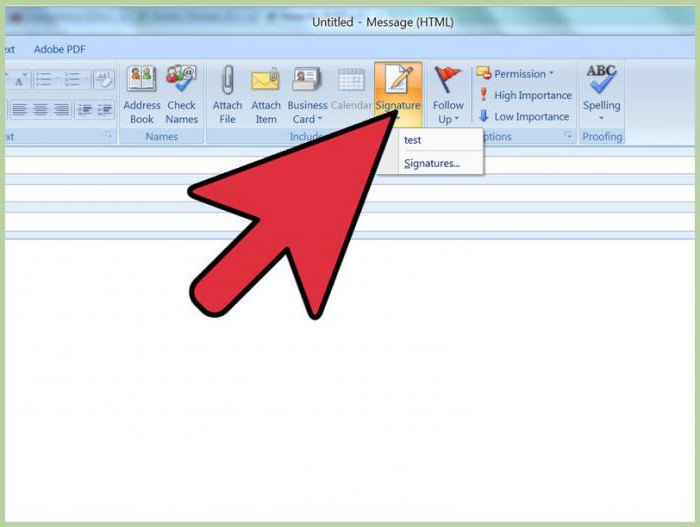 Diciamo alcune parole su come creare una firma in Outlook 2010, 2013 e 2016. Tutto viene eseguito secondo l'algoritmo sopra descritto. Le differenze sono minori. Ad esempio, un utente può aggiungere un biglietto da visita elettronico, nonché un'immagine di una firma scritta a mano. Quindi, se stai usando la versione dell'applicazione 2016, prima inseriamo anche il testo. Vai alla scheda "Messaggio" nel gruppo "Abilita". Utilizzare il pulsante "Firma". Passiamo alla sezione "Seleziona una firma da modificare". Fai clic sul pulsante "Crea". Immettere il nome nella finestra denominata "Nuova firma". Configura le impostazioni. Questo può essere fatto nella sezione intitolata "Selezione di una firma predefinita". Successivamente, abbiamo bisogno della sezione "Account e-mail". Seleziona l'elemento che verrà associato alla firma.È possibile utilizzare diverse opzioni per ciascun account disponibile nell'e-mail. Nell'elenco chiamato "Nuovi messaggi", seleziona una firma che dovrebbe essere aggiunta automaticamente alle lettere. Se tale funzione non è necessaria, selezionare l'opzione "No", che è specificata per impostazione predefinita.
Diciamo alcune parole su come creare una firma in Outlook 2010, 2013 e 2016. Tutto viene eseguito secondo l'algoritmo sopra descritto. Le differenze sono minori. Ad esempio, un utente può aggiungere un biglietto da visita elettronico, nonché un'immagine di una firma scritta a mano. Quindi, se stai usando la versione dell'applicazione 2016, prima inseriamo anche il testo. Vai alla scheda "Messaggio" nel gruppo "Abilita". Utilizzare il pulsante "Firma". Passiamo alla sezione "Seleziona una firma da modificare". Fai clic sul pulsante "Crea". Immettere il nome nella finestra denominata "Nuova firma". Configura le impostazioni. Questo può essere fatto nella sezione intitolata "Selezione di una firma predefinita". Successivamente, abbiamo bisogno della sezione "Account e-mail". Seleziona l'elemento che verrà associato alla firma.È possibile utilizzare diverse opzioni per ciascun account disponibile nell'e-mail. Nell'elenco chiamato "Nuovi messaggi", seleziona una firma che dovrebbe essere aggiunta automaticamente alle lettere. Se tale funzione non è necessaria, selezionare l'opzione "No", che è specificata per impostazione predefinita.
